Hur man säkrar Microsoft Edge privata flikar

Microsoft Edge webbläsare för iOS/iPadOS-enheter lägger till en ny funktion för att säkra inkognitoflikar med den säkerhetsmetod som för närvarande används på telefonen.

Webbläsaren Microsoft Edge för iOS/iPadOS-enheter lägger till en ny funktion som säkrar inkognitoflikar med den säkerhetsmetod som används på telefonen, till exempel ett lösenord eller FaceID. Tryck på ID. Den privata fliksäkerhetsfunktionen har använts för många webbläsare, till exempel kan du aktivera inkognitofliklås på Chrome-telefonen . Artikeln nedan hjälper dig att säkra din privata Microsoft Edge-flik.
Instruktioner för att säkra Microsoft Edge privata flikar
Steg 1:
Efter att du har ställt in ett lösenord för din iPhone eller annan typ av lösenordslås öppnar vi webbläsaren Microsoft Edge på telefonen. Du måste uppdatera Microsoft Edge till den senaste versionen.
Steg 2:
I Microsoft Edge-webbläsaren klickar du på ikonen med tre punkter längst ned på skärmen. Nu visas alternativgränssnittet, klicka på Inställningar.
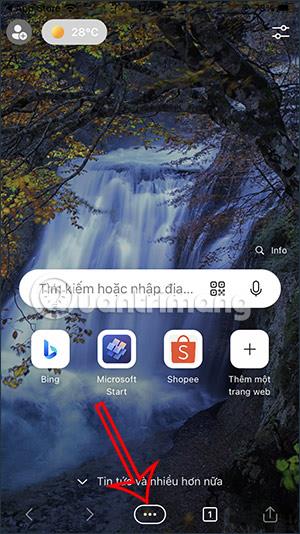

Steg 3:
Vi kommer att klicka på Sekretess och säkerhet . Nu i det nya gränssnittet kommer du att se inställningarna för webbläsaren, du kommer att aktivera InPrivate Tab Protection by Face ID .
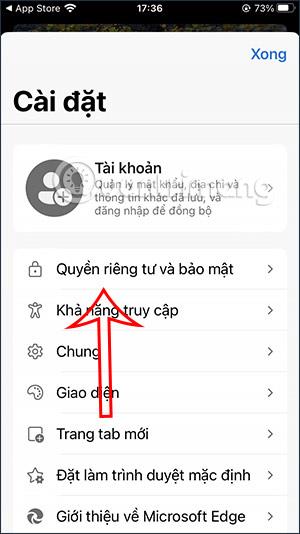
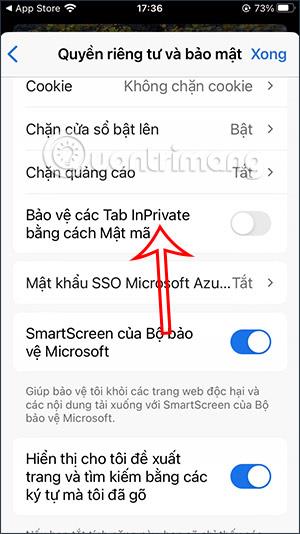
Klicka på Klar för att spara de nya inställningarna. Du kommer sedan att ange lösenordet du använder på din iPhone .
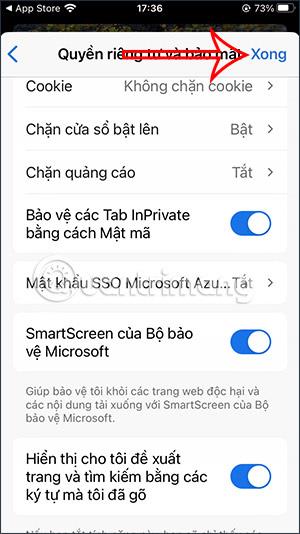
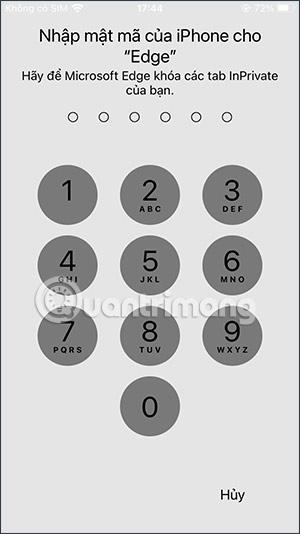
Steg 4:
Nu kommer du åt inkognitoflikar i webbläsaren Microsoft Edge. När du stänger webbläsaren och stänger av skärmen, när du återgår till inkognitofliksläsarläget kommer du att bli ombedd att ange lösenordet du ställt in.
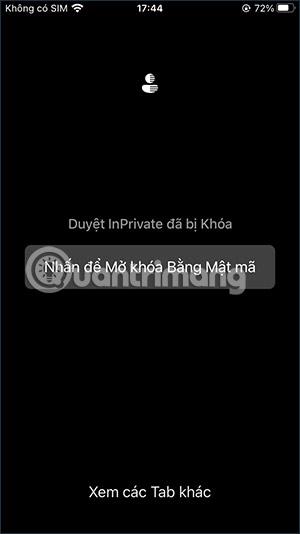
Om du inte vill använda en säkerhetsnyckel för anonyma flikar i Microsoft Edge-webbläsaren måste du stänga av det här läget i webbläsarinställningarna.
Videohandledning för att aktivera privat fliksäkerhet på Microsoft Edge
Sound Check är en liten men ganska användbar funktion på iPhone-telefoner.
Foto-appen på iPhone har en minnesfunktion som skapar samlingar av foton och videor med musik som en film.
Apple Music har vuxit sig exceptionellt stor sedan den första gången lanserades 2015. Hittills är det världens näst största betalda musikströmningsplattform efter Spotify. Förutom musikalbum är Apple Music också hem för tusentals musikvideor, radiostationer dygnet runt, alla dagar i veckan, och många andra tjänster.
Om du vill ha bakgrundsmusik i dina videor, eller mer specifikt, spela in låten som spelas som videons bakgrundsmusik, finns det en extremt enkel lösning.
Även om iPhone har en inbyggd Weather-app, ger den ibland inte tillräckligt med detaljerad information. Om du vill lägga till något finns det gott om alternativ i App Store.
Förutom att dela foton från album kan användare lägga till foton i delade album på iPhone. Du kan automatiskt lägga till foton i delade album utan att behöva arbeta från albumet igen.
Det finns två snabbare och enklare sätt att ställa in en nedräkning/timer på din Apple-enhet.
App Store innehåller tusentals fantastiska appar som du inte har provat än. Vanliga söktermer kanske inte är användbara om du vill upptäcka unika appar, och det är inte roligt att ge dig ut på oändlig rullning med slumpmässiga nyckelord.
Blur Video är ett program som suddar scener, eller annat innehåll du vill ha på din telefon, för att hjälpa oss att få den bild vi gillar.
Den här artikeln kommer att guida dig hur du installerar Google Chrome som standardwebbläsare på iOS 14.









